Hư hỏng tệp là một dạng hư hỏng do vô tình hoặc ngoài ý muốn đối với dữ liệu trong tệp. Lỗi tệp có nhiều dạng và xảy ra vì nhiều lý do khác nhau nhưng kết quả đều giống nhau: bạn không thể đọc được dữ liệu của mình.
Trong một số trường hợp, bạn có thể đảo ngược hoặc sửa lỗi tệp bị hỏng nhưng không phải lúc nào cũng thực hiện được. Tốt hơn hết bạn nên hiểu tại sao tham nhũng có thể xảy ra và cách bạn có thể bảo vệ mình khỏi tham nhũng.
Tập tin bị hỏng có nghĩa là gì?
“Tệp” là tập hợp các dữ liệu liên quan cần được đọc dưới dạng đơn vị, được viết ở định dạng tệp cụ thể. Ví dụ: tất cả dữ liệu trong tệp Microsoft Office Word đều liên quan đến tài liệu Word bạn đã tạo và lưu trữ ở định dạng tệp .docx. Nếu một nửa tệp đột nhiên không thể đọc được, có thể bạn sẽ không thể mở tài liệu của mình. Ngay cả khi bạn có thể, rất nhiều thông tin sẽ bị thiếu. Tương tự như vậy, một bảng tính Excel thiếu hoặc thay đổi các giá trị ngẫu nhiên sẽ vô giá trị.
Bất kỳ tập tin máy tính nào cũng bao gồm mã nhị phân. Đó là một chuỗi gồm các số 1 và 0 được nhóm thành các tập hợp bit, biểu thị dữ liệu như một chữ cái.

Trong mã ASCII, chữ cái “A” được biểu thị bằng mã nhị phân 01000001. Nếu chúng ta thay đổi một bit đơn lẻ, chẳng hạn như số 1 cuối cùng thành số 0, thì “A” sẽ trở thành “@”!
Đây là cách hoạt động của tham nhũng ở cấp độ cơ bản. Giá trị của các bit bên trong tệp bị thay đổi hoặc bị xóa, dẫn đến tệp không thể đọc được hoặc chỉ đọc được một phần.
Cách nhận biết liệu tệp có bị hỏng hay không
Hỏng tệp có thể có nhiều triệu chứng khác nhau, tùy thuộc vào tệp nào bị hỏng và mức độ quan trọng của chúng.
Lỗi CRC
Kiểm tra dự phòng theo chu kỳ (CRC) kiểm tra xem tệp có được lưu trữ toàn bộ và chính xác hay không. CRC áp dụng công thức cho dữ liệu trong tệp nguyên gốc, dẫn đến kết quả là một số. Nếu bạn áp dụng cùng một công thức cho bất kỳ bản sao nào của tệp đó thì con số đó sẽ giống nhau. Nếu số khác thì bạn đang xử lý một tệp bị hỏng hoặc bị thay đổi.
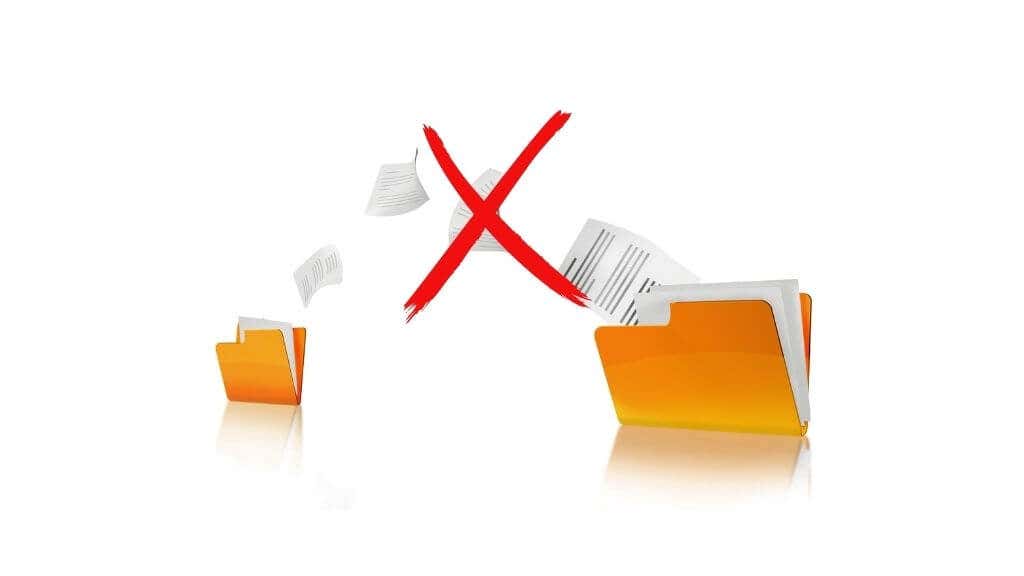
Bạn sẽ thường gặp lỗi này nhất khi cố gắng sao chép dữ liệu từ đĩa quang bị hỏng hoặc ổ cứng sắp chết, nhưng nhiều ứng dụng có thể đưa ra lỗi CRC khi chúng tự kiểm tra tệp của mình dựa trên bảng giá trị chính xác..
Lỗi mở tệp
Nếu một tệp bị hỏng, tệp đó sẽ không mở được hoặc sẽ mở với kết quả bị cắt xén. Một số loại tệp được phát trực tuyến và có khả năng chịu hư hỏng ở mức độ nào đó. Ví dụ: nếu bạn có một tệp video bị hỏng, các ứng dụng trình phát đa phương tiện có thể hiển thị hình ảnh bị vỡ hoặc giật hình, nhưng nếu không thì sẽ phát toàn bộ tệp.
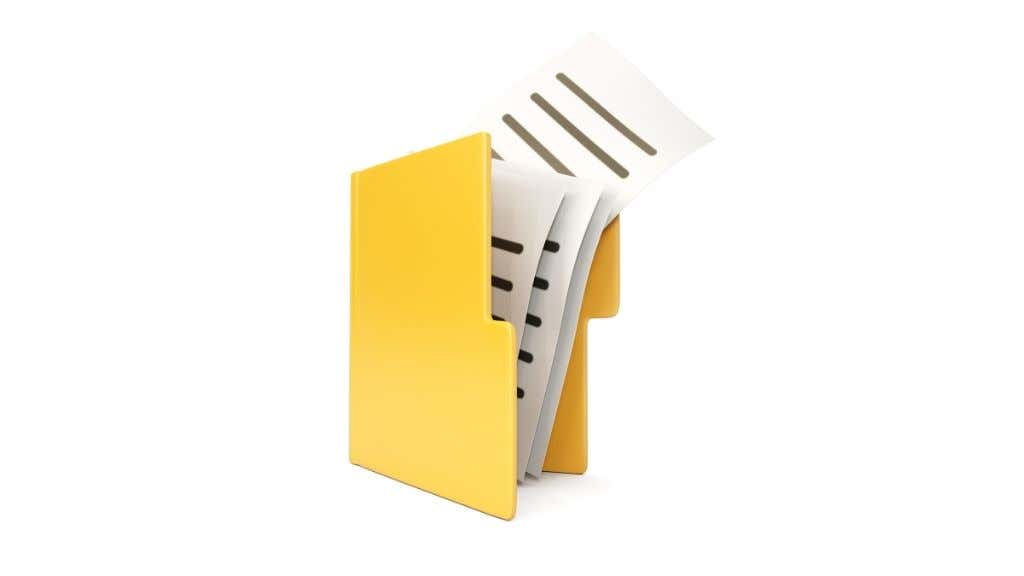
Các loại tệp khác, chẳng hạn như tệp thực thi của chương trình, phải nguyên vẹn 100%, nếu không chương trình sẽ không khởi động.
Và các loại tệp khác, chẳng hạn như tài liệu bạn đã tạo, có thể mở nhưng thiếu thông tin quan trọng, chẳng hạn như giá trị thực tế của tài liệu hoặc định dạng.
Hành vi kỳ lạ và trục trặc

Khi các tệp tài nguyên hoặc cài đặt mà ứng dụng cần bị hỏng, chúng có thể hiển thị tinh tế hơn. Chương trình không nhất thiết không khởi động được nhưng một số thành phần phụ dựa vào các tệp đó có thể gây ra lỗi, không làm gì hoặc làm hỏng toàn bộ ứng dụng.
Sự cố hệ thống và sự mất ổn định
Khi bạn nhận được các tệp hệ thống bị hỏng, về cơ bản nó có thể ảnh hưởng đến máy tính của bạn. Bạn có thể gặp sự cố máy tính BSOD (Màn hình xanh chết chóc) dường như ngẫu nhiên đột ngột hoặc hệ thống bị treo hoặc không hoạt động như dự định. Lỗi nghiêm trọng của loại tệp này là nghiêm trọng nhất và thường có thể dẫn đến sự cố nghiêm trọng với phần cứng của bạn trong nhiều trường hợp.
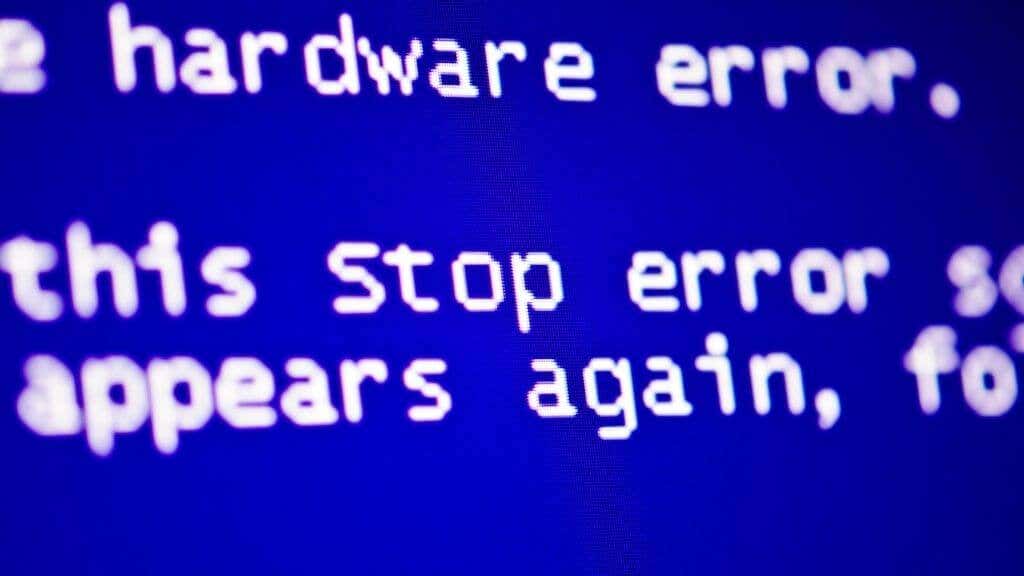
Tại sao tệp bị hỏng?
Bây giờ chúng ta đã biết tham nhũng là gì, nhưng nó diễn ra như thế nào?
Mặc dù sai lệch chỉ là sự thay đổi các giá trị bit một cách hỗn loạn và có tính phá hủy, nhưng nguyên nhân của những giá trị thay đổi đó rất khác nhau. Điều này chủ yếu là do phương tiện máy tính có nhiều dạng khác nhau và lưu trữ các chữ số nhị phân theo những cách rất khác nhau.
Mất điện đột ngột
Một trong những lý do phổ biến nhất khiến thiết bị lưu trữ gặp phải tình trạng hỏng tệp là do mất điện đột ngột. Điều này đặc biệt đúng với ổ cứng cơ học, việc cắt nguồn khi ghi vào đĩa có thể xóa sạch dữ liệu. Trước đây, đầu đọc/ghi của đĩa có thể đâm vào đĩa nếu bị mất điện, nhưng các ổ đĩa hiện đại vẫn có thể “đỗ” đầu một cách an toàn ngay cả khi mất điện đột ngột..

Điều này không có nghĩa là ổ đĩa cơ học hoặc ổ đĩa thể rắn không bị hư hỏng do mất dữ liệu. Nếu ổ đĩa đang tích cực ghi dữ liệu khi mất điện thì chỉ một phần của tệp có thể được lưu vào đĩa. Cả hai loại ổ đĩa đều sử dụng bộ nhớ đệm dễ thay đổi. Điều này có nghĩa là dữ liệu bên trong chúng sẽ bị mất nếu mất điện.
Lỗi phần cứng
Tất cả phương tiện lưu trữ đều có tuổi thọ giới hạn. Chúng có thể bị mòn hoặc bắt đầu gặp trục trặc. Đôi khi, sự thất bại này xảy ra từ từ theo thời gian và đôi khi xảy ra đột ngột. Bất cứ ai từng xử lý ổ cứng cơ học đều biết nhiều ổ đĩa có tiếng “tách tử” đáng sợ trước khi chết một thời gian ngắn sau đó.

Không chỉ có ổ cứng. RAM bị lỗi có thể gây hỏng dữ liệu do ghi sai giá trị vào đĩa, đĩa quang bị trầy xước có thể không đọc được do hư hỏng vật lý, v.v.
Phần mềm độc hại
Phần mềm độc hại bao gồm mọi phần mềm được viết với mục đích cố ý độc hại. Dữ liệu bị hỏng hoặc bị phá hủy do nhiễm phần mềm độc hại có thể do thiết kế hoặc do tai nạn. Hầu hết các tác giả phần mềm độc hại không có nhiều động lực để phá hủy dữ liệu của bạn. Thay vào đó, họ giữ nó làm con tin để lấy tiền (phần mềm tống tiền) hoặc đánh cắp nó để bán trên thị trường chợ đen.

Trong một số trường hợp, phần mềm độc hại được viết ra chỉ nhằm mục đích gieo rắc sự hỗn loạn và hủy diệt. Phần mềm độc hại được thiết kế để làm hỏng hoặc phá hủy dữ liệu thường thực hiện theo cách gần như không thể khôi phục được.
Ngăn chặn và đảo ngược lỗi hỏng tệp
Luôn luôn tốt hơn nếu ngăn chặn tham nhũng ảnh hưởng đến bạn ngay từ đầu, nhưng cũng có nhiều cách để đảo ngược điều đó trong một số trường hợp.
Kiểm tra lỗi trên đĩa
Bạn có thể sử dụng nhiều tiện ích của Microsoft Windows và bên thứ ba để kiểm tra các lỗi hiện tại, chẳng hạn như các thành phần xấu trên ổ đĩa của bạn. Bạn cũng có thể sử dụng các tiện ích để chẩn đoán nhật ký hoạt động của ổ đĩa nhằm dự đoán xem lỗi có sắp xảy ra hay không, giúp bạn có thời gian di chuyển dữ liệu đó đi nơi khác.
Hãy xem Cách kiểm tra lỗi ổ cứng của bạn để biết hướng dẫn chi tiết.
Thực hiện sao lưu thường xuyên .
Dữ liệu "Sao lưu" mô tả nhiều phương pháp thực hành khác nhau. Chúng bao gồm sao chép toàn bộ ổ đĩa của bạn trong trường hợp nó bị lỗi, tạo kho lưu trữ tệp ZIP, sao lưu các tệp cụ thể lên đám mây, tự động tạo các bản sao lưu gia tăng vào ổ đĩa ngoài, v.v. Nếu bạn có bản sao lưu dữ liệu gần đây thì tham nhũng sẽ trở thành một vấn đề khó chịu hơn là một thảm họa.

Nếu bạn muốn biết thêm về cách tạo bản sao lưu, chúng tôi có một số hướng dẫn hữu ích:
Những tính năng này sẽ giúp bạn sao lưu trên các hệ thống Windows hiện đại, nhưng người dùng macOS có thể xem Hướng dẫn về cỗ máy thời gian của chúng tôi.
Để phòng ngừa thêm, bạn cũng có thể tạo điểm Khôi phục Hệ thống theo cách thủ công quay lại phiên bản cài đặt Windows trước đó trước khi có những thay đổi phá hủy tệp không liên quan đến lỗi phần cứng.
Sử dụng tính năng xác minh tệp
Một số ứng dụng khách phần mềm cũng có thể chạy các hoạt động xác minh tệp. Ví dụ: ứng dụng trò chơi điện tử Steam có thể kiểm tra xem các tập tin của trò chơi có bị thay đổi không và khôi phục dữ liệu gốc từ bản sao trực tuyến chính.
Tháo ổ đĩa ra trước khi tháo chúng
Bất kể loại ổ đĩa hoặc hệ điều hành nào, bạn nên đẩy ổ đĩa ra trước khi rút chúng ra. Ít nhất, hãy đợi cho đến khi đèn hoạt động của ổ đĩa dừng lại trước khi rút phích cắm, nhưng lý tưởng nhất là hãy dành một hoặc hai giây để tháo ổ đĩa flash hoặc ổ cứng ngoài.
Sử dụng phần mềm diệt virus

Nếu bạn không muốn sự cố liên quan đến phần mềm độc hại, hãy sử dụng phần mềm chống vi-rút. Có một số tùy chọn cho các cửa sổ, hệ điều hành Mac và Linux.
Sử dụng Trình kiểm tra tệp hệ thống (SFC)
Trong một số trường hợp, bạn có thể xác định xem tệp của mình có bị hỏng hay không vàtự động sửa chữa chúng. Windows có một số công cụ sửa tệp để sửa các tệp hệ thống Windows bị hỏng, chẳng hạn như Trình kiểm tra tệp hệ thống. Bạn có thể xem thông tin chi tiết chính xác trong hướng dẫn của chúng tôi về Sử dụng lệnh nhắc lệnh để sửa chữa hoặc sửa chữa các tệp bị hỏng, hướng dẫn này cũng đề cập đến lệnh DISM dụng cụ và SCANNOW. Bạn cũng có thể muốn thử lệnh CHKDSK để phát hiện lỗi ổ đĩa.
Trả tiền cho việc khôi phục dữ liệu
Phương án cuối cùng là mua phần mềm khôi phục tệp chuyên dụng (hầu như luôn phải trả phí) hoặc thuê một công ty khôi phục dữ liệu để tái tạo lại càng nhiều dữ liệu của bạn càng tốt. Điều này rất tốn kém và chỉ đáng làm nếu giá trị của dữ liệu vượt xa chi phí phục hồi. Vì vậy, bạn nên khắc phục sự cố trước khi rút thẻ tín dụng để mua phần mềm sửa chữa tệp..

Nếu bạn chưa gặp phải tình trạng hỏng dữ liệu thì vẫn chưa quá muộn để thực hiện một số biện pháp phòng ngừa mà chúng tôi đã liệt kê ở trên. Ngay cả khi chỉ dành cho dữ liệu có giá trị nhất và không thể thay thế của bạn.
.